Tôi gặp phải sự cố gây phiền nhiễu vào một ngày khác khi Internet Explorer không nhớ mật khẩu khi tôi đăng nhập vào trang web. Tôi thực sự không nhớ khi nào nó ngừng ghi nhớ mật khẩu, nhưng dường như không có vấn đề gì với trang web tôi đăng nhập, nó không hỏi tôi có muốn lưu hay nhớ mật khẩu.

Để bảo mật trực tuyến, bạn không nên sử dụng trình duyệt để quản lý mật khẩu, mà thay vào đó hãy sử dụng trình quản lý mật khẩu như LastPass. Trước đây tôi đã viết về bảo mật trực tuyến và tại sao một công cụ như LastPass lại an toàn hơn nhiều so với các công cụ tích hợp trong trình duyệt. Dù sao, điểm là bạn có thể muốn lưu một số mật khẩu trong IE cho các trang web giá trị thấp thực sự mà bạn thậm chí không quan tâm nếu chúng bị tấn công.
Trong bài viết này, tôi sẽ chỉ cho bạn một một vài điều bạn có thể làm để có được IE 9 để bắt đầu ghi nhớ mật khẩu một lần nữa. Hy vọng rằng một trong những giải pháp sẽ khắc phục vấn đề của bạn.
Phương pháp 1 - Kiểm tra cài đặt IE
Trước tiên, chúng tôi muốn đảm bảo rằng IE thực sự được định cấu hình để lưu mật khẩu. Đôi khi cài đặt được thay đổi và tất cả những gì bạn phải làm là bật lại tùy chọn. Đây là cách làm. Lần đầu tiên mở IE và sau đó nhấp vào biểu tượng bánh răng ở trên cùng bên phải và chọn Tùy chọn Internet.
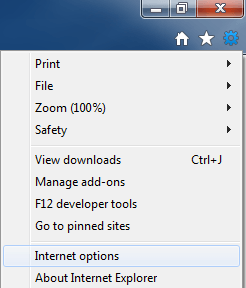
Tiếp theo, nhấp vào tab Nội dungvà sau đó nhấp vào Cài đặttrong tiêu đề Tự động điền.
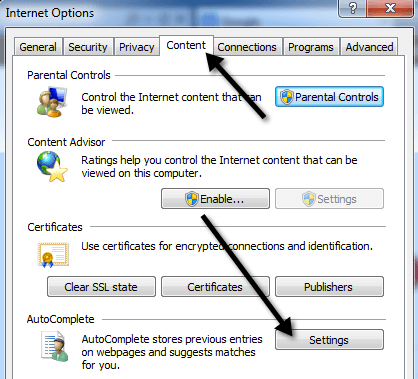
Bây giờ, hãy đảm bảo rằng hộp Tên người dùng và mật khẩu trên biểu mẫuvà hộp Hỏi tôi trước khi lưu mật khẩuđược chọn và nhấp vào OK.
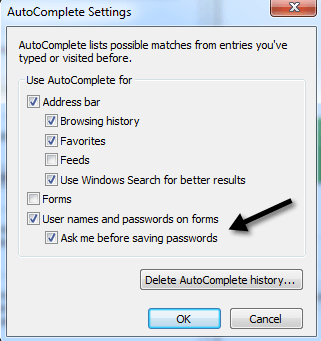
Bây giờ hãy tiếp tục và khởi động lại IE và xem hộp thoại nhớ mật khẩu có bật lên khi bạn đăng nhập vào một trang web hay không. Nếu không, hãy tiếp tục đọc.
Phương pháp 2 - Khởi động IE mà không có Tiện ích
Có những lúc một add-on cụ thể gây ra sự cố và ngăn không cho IE lưu mật khẩu. Bạn có thể nhanh chóng kiểm tra điều này bằng cách vào Start, All Programs, Accessories, System Tools và sau đó nhấp vào Internet Explorer (Không có Tiện ích bổ sung).
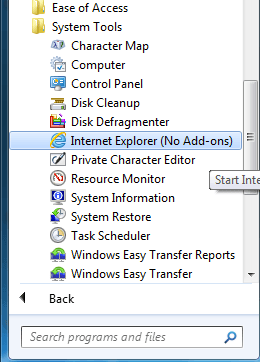
Nếu bạn bắt đầu nhận tùy chọn lưu mật khẩu, thì bạn biết đó là một trong các tiện ích bổ sung. Bạn có thể tiếp tục và vô hiệu hóa tất cả chúng và sau đó kích hoạt chúng từng cái một cho đến khi bạn tìm ra cái nào gây ra vấn đề. Nếu đó không phải là một tiện ích bổ sung, hãy tiếp tục đọc.
Phương pháp 3 - Đặt lại IE
Điều dễ nhất cần làm tại thời điểm này là đặt lại IE. Bạn có thể thực hiện việc này bằng cách chuyển đến tab Nâng caotrong Tùy chọn Internet và nhấp vào nút Đặt lại.
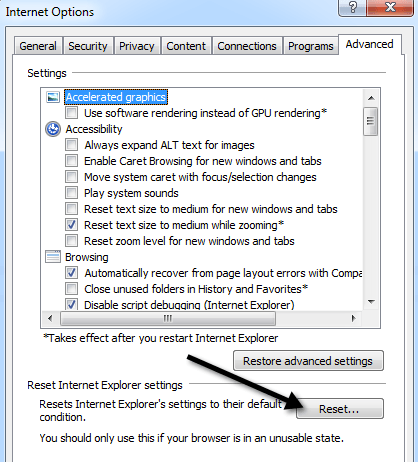
Bạn sẽ nhận được một hộp thoại yêu cầu xác nhận và hỏi bạn có muốn xóa cài đặt cá nhân không. Tôi đề nghị bạn xóa các thiết lập cá nhân cũng trừ khi bạn thực sự cần phải lưu chúng. Sẽ tốt hơn nếu bạn đặt lại mọi thứ tại thời điểm này.
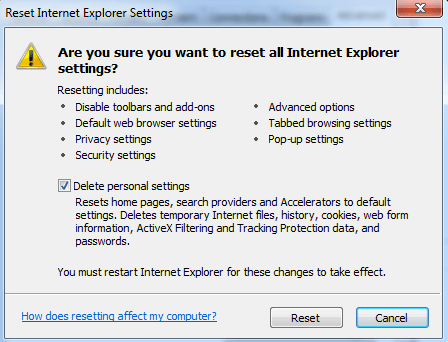
Lưu ý rằng có những lúc IE 9 sẽ yêu cầu bạn lưu mật khẩu và thời gian khi nó Điều này không thực sự không phải là vấn đề với IE 9, mà là một thiếu sót. Có một vài lý do khiến bạn có thể có một trang web cụ thể nơi trang sẽ không yêu cầu bạn nhớ mật khẩu:
1. Trang đã tắt Tự động điền bằng cách sử dụng thuộc tính đặc biệt
2. Trang sử dụng Javascript để gửi thông tin đăng nhập
3. Biểu mẫu đăng nhập được tạo bằng Javascript
4. IE 9 không nhận ra có biểu mẫu đăng nhập trên trang web
5. Nếu bạn đã chọn Không khi được yêu cầu lưu mật khẩu trước đó
Đối với # 1 đến # 3, bạn không thể làm gì nhiều với điều này. Đó là cách IE 9 hoạt động nếu đó là loại trang mà nó thấy. Đối với # 4, điều này có thể là do biểu mẫu được viết bằng flash, silverlight, Java, v.v. và IE 9 sẽ không thể phát hiện biểu mẫu đăng nhập. Đối với # 5, nếu bạn chọn Không, không có cách nào trong IE để hoàn tác điều đó. May mắn thay, một người nào đó ở Microsoft đã viết một công cụ nhỏ cho phép bạn xem tất cả các trang web bạn đã chọn "Không nhớ" và hoàn tác hành động đó. Bạn có thể xem bài sau tại đây:
Như tôi đã đề cập trước đây, các tiện ích mở rộng như LastPass tốt hơn nhiều vì chúng có thể nhận dạng các biểu mẫu đăng nhập cho nhiều trang web hơn, vì vậy đôi khi bạn không có trang web đó, nhưng không phải là loại vấn đề khác. Ngoài ra, nó an toàn hơn và dễ sử dụng hơn. Hãy tận hưởng!